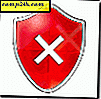Hoe de profielmappen van Windows-gebruikers te verplaatsen

Als u de naam van uw Windows 7- of Vista-account wilt wijzigen, is dat eenvoudig. Maar zelfs als u de naam wijzigt, blijft de mapnaam van uw gebruikersprofiel hetzelfde. Als u de map probeert te hernoemen, wordt uw account ernstig beschadigd. Daarom zijn de meeste mensen tot de conclusie gekomen dat het onmogelijk is om de naam van uw Windows-profielmap te wijzigen zonder alles te verbreken. In deze How-To zullen we echter kijken hoe je het kunt hernoemen en verplaatsen waar je maar wilt zonder iets belangrijks te verpesten.
Disclaimer: Voordat u hiermee begint, moet u zich ervan bewust zijn dat er enkele mogelijke bijwerkingen zijn van het verplaatsen van uw profiel.
- Uw snelkoppelingen voor het Startmenu kunnen breken, ze lijken nog steeds op uw Start Menu, maar ze moeten opnieuw worden gemaakt.
- Persoonlijke voorkeuren in sommige applicaties kunnen verloren gaan.
- Sommige programma's denken misschien dat u ze zojuist hebt geïnstalleerd
- U moet uw computer opnieuw indexeren om documenten weer te geven in de resultaten van het Startmenu
Dat zijn ongeveer de enige problemen die ik tot nu toe heb opgemerkt, dus zonder verder oponthoud, laten we aan de slag gaan.
Stap 1
We moeten het beheerdersaccount voor deze zelfstudie gebruiken, dus eerst moeten we het inschakelen.
Open cmd (uitvoeren als beheerder ) en typ de volgende 2 opdrachten erin:
net user administrator / active: ja
net user administrator yourpasswordhier
Voer voor "yourpasswordhere" het wachtwoord in dat u aan het beheerdersaccount wilt toewijzen. Dit kan bijna alles zijn, maar vergeet het niet.

Zodra u dit hebt gedaan, kunt u zich nu aanmelden bij het Administrator-account.
Stap 2
Meld u volledig af bij uw huidige account en meld u aan bij het beheerdersaccount .

Stap 3
Waarschuwing: deze stap kan erg lang duren, afhankelijk van hoe groot uw Windows-gebruikersprofielmap is, ik raad u niet aan om dit te starten, tenzij u de computer de komende uren niet hoeft te gebruiken voor andere dan eenvoudige taken.
Nu we ons in het beheerdersaccount bevinden, opent u het cmd opnieuw. Deze keer gaan we het hele bestaande profiel naar een nieuwe locatie kopiëren, het is noodzakelijk om xcopy te gebruiken, zodat we je programma's goed kunnen laten werken. Gebruik hiervoor het volgende commando, ik zal het hieronder meer uitleggen:
xcopy / h / e / o / k / x / c / j / b C: \ Gebruikers \ oorspronkelijke profiel C: \ Gebruikers \ nieuwe profielen
Het bovenstaande commando xcopy handhaaft bestandskenmerken en systeeminstellingen wanneer gekopieerd. Het zal ook doorgaan met kopiëren ondanks fouten die worden uitgevoerd. De maplocatie in rood moet de map zijn die u wilt verplaatsen en de blauwe locatie moet de map zijn waarnaar u het wilt verplaatsen. Mijn Windows-systeem heeft bijvoorbeeld mijn gebruikersprofiel "grooveDexter.GDEXMACHINE" genoemd in plaats van wat ik wilde, gewoon "grooveDexter." Ik heb de volgende code gebruikt om het te wijzigen, pas de uwe aan voor deze schermafbeelding:

Stap 4
Nu alles naar de nieuwe locatie is gekopieerd, moeten we de oude verwijderen. Om dit te doen typt u de volgende opdracht in cmd:
del / s / q C: \ Gebruikers \ oudprofiel
rmdir C: \ Gebruikers \ oudprofiel
Met de opdracht " del / s / q " wordt de volledige inhoud van de map verwijderd en "rmdir" verwijdert de map zodra deze leeg is. Merk op dat rmdir niet zal werken tenzij de map volledig leeg is.

Stap 5
Nu moeten we een symlink-knooppunt maken, zodat uw geïnstalleerde toepassingen nog steeds werken, om dit type in de volgende opdracht te doen:
mklink / JC: \ Gebruikers \ oude profielen C: \ Gebruikers \ nieuwe profielen

Gedaan!
Nu moet uw gebruikersprofiel worden verplaatst naar een nieuwe locatie, maar 99% van de functionaliteit behouden. U kunt zich afmelden bij het beheerdersaccount en uw andere account gebruiken om te pronto!